Питање
Проблем: Како онемогућити искачући прозор „Подеси ОнеДриве“ у оперативном систему Виндовс 10?
Здраво, добијам искачућу поруку од ОнеДриве-а у којој се тражи да је подесим уносом своје адресе е-поште и пријављивањем. У ствари, нисам обожаватељ ОнеДриве-а и не намеравам да га користим. Користим Виндовс 10 ОС из 2015. године и поништио сам опцију „Покрени ОнеДриве аутоматски када се пријавим у Виндовс“, али искачући прозор није нестао. Можете ли ми рећи да ли постоји начин да онемогућите ОнеДриве искачуће прозоре? Хвала унапред!
Решен одговор
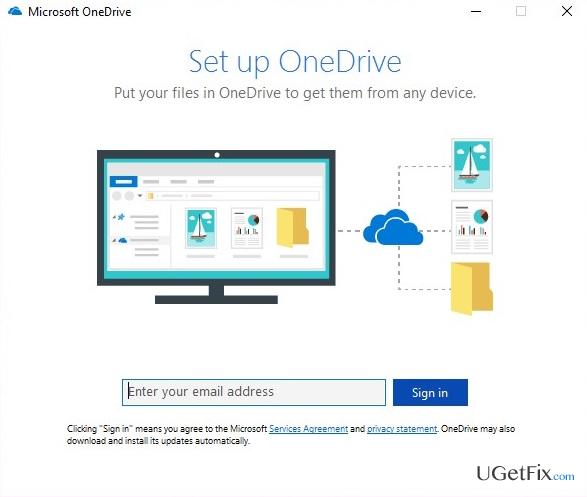
ОнеДриве је Мицрософт-ова услуга која омогућава пренос, дељење и чување личних датотека у „облаку“. Сви корисници Мицрософт Виндовс-а могу користити услугу бесплатно. Раније верзије Виндовс-а нису имале унапред инсталиран ОнеДриве, тако да су људи који су одлучили да га користе морали да га преузму из продавнице. Међутим, уз Виндовс 10, услуга се подразумевано инсталира и Мицрософт топло препоручује да је користите због чињенице да се може користити и за синхронизација визуелног прилагођавања, тема, подешавања апликације, ИЕ, Едге, историје, сачуваних лозинки и системских подешавања на Ксбок Оне, Виндовс 8.1, Виндовс 10 и Виндовс Пхоне. Упркос многим предностима, људи могу слободно да изаберу које складиште у облаку да користе, а многи се одлучују да користе алтернативно због неких личних ставова.
Проблем је у томе што Виндовс 10 систем аутоматски омогућава ОнеДриве ако се корисник рачунара пријави на систем са Мицрософт налогом. Ипак, ако власник рачунара користи локални налог за пријаву на Виндовс, „Подесите ОнеДриве“поп-уп јавља редовно. Порука представља ОнеДриве у једној реченици и тражи од корисника рачунара да унесе своју адресу е-поште и пријави се. Могуће је затворити искачући прозор притиском на дугме Кс у горњем десном углу, али ће се поново појавити након неког времена. Заиста, грешка „Подеси ОнеДриве“ иритира. Срећом, постоји прилично једноставно решење које ће вам помоћи онемогућите искачући прозор „Подеси ОнеДриве“. трајно.
Како онемогућити искачући прозор „Подеси ОнеДриве“ у оперативном систему Виндовс 10?
Да бисте вратили врхунске перформансе свог рачунара, морате да купите лиценцирану верзију Реимаге Реимаге софтвер за поправку.
Метод 1. Онемогућите ОнеДриве преко уређивача смерница групе
Ова опција важи за Про верзија Виндовс 10 јер има уређивач смерница групе. Дакле, ако користите Про верзију, ево шта морате да урадите да бисте закључали обавештење „Подесите ОнеДриве“:
- Притисните Виндовс тастер, тип гпедит.мсц, и притисните Ентер.
- У прозору Смерница локалне групе идите на следећу локацију:
Локална политика рачунара > Конфигурација рачунара > Административни шаблони > Виндовс компоненте > ОнеДриве. - Лоцате Спречите коришћење ОнеДриве-а за складиштење датотека на десном окну и двапут кликните на њега.
- Када се отвори прозор Својства, изаберите Омогућено.
- Кликните Применити и ок да сачувате промене.
- Сада затворите све и проверите да ли се грешка „Подеси ОнеДриве“ поново појављује.
Метод 2. Зауставите појављивање искачућег прозора „Подеси ОнеДриве“ помоћу командне линије
Ако не користите Про верзију оперативног система Виндовс 10, онда немате приступ уређивачу смерница групе. Стога, једини начин да спречите систем да генерише поруке о подешавању ОнеДриве-а јесте да додате унос у регистратор који ће спречити покретање ОнеДриве-а. Пошто овај метод захтева измену регистра, не заборавите креирајте резервне копије регистра.
- Притисните Виндовс тастер + Р, тип регедит, и притисните Ентер.
- Користите лево окно да бисте се кретали до ХКЕИ_ЛОЦАЛ_МАЦХИНЕ\Софтваре\Полициес\Мицрософт\Виндовс улазак.
- Десни клик на Виндовс и изаберите Ново -> Кључ.
- Именујте нови кључ као Један погон (ако такав кључ већ постоји, прескочите овај корак).
- Након тога, кликните десним тастером миша на ОнеДриве кључ регистратора и изаберите Ново -> ДВОРД (32-битна) вредност.
- Именујте нову вредност као ДисаблеФилеСинцНГСЦ. Опет, ако је ова вредност већ присутна, прескочите овај корак.
- Затим двапут кликните на ДисаблеФилеСинцНГСЦ вредност који сте управо креирали и променили његову вредност у 1.
- На крају, затворите уређивач регистра и поново покрените рачунар.
Надамо се да сте успешно онемогућили искачући прозор „Подеси ОнеДриве“ користећи горња упутства. Ако ниједна од метода није успела, обавестите нас како бисмо могли поново да решимо проблем.
САВЕТ: Стручњаци за Виндовс топло препоручују инсталирање и редовно скенирање система помоћу професионалног алата за оптимизацију, као што је РеимагеМац машина за прање веша Кс9. Овај програм ће спречити чување оштећених уноса у регистратору, оштећених системских датотека, малвера или другог потенцијално опасног садржаја који може негативно утицати на перформансе рачунара.
Оптимизујте свој систем и учините га ефикаснијим
Оптимизујте свој систем сада! Ако не желите да ручно прегледате свој рачунар и да се борите са покушајем да пронађете проблеме који га успоравају, можете да користите софтвер за оптимизацију наведен у наставку. Сва ова решења је тестирао тим угетфик.цом како би били сигурни да помажу у побољшању система. Да бисте оптимизовали рачунар само једним кликом, изаберите једну од ових алатки:
Понуда
урадите то сада!
Преузимањеоптимизатор рачунараСрећа
Гаранција
урадите то сада!
Преузимањеоптимизатор рачунараСрећа
Гаранција
Ако нисте задовољни Реимаге-ом и мислите да није успео да побољша ваш рачунар, слободно нас контактирајте! Молимо вас да нам дате све детаље у вези са вашим проблемом.
Овај патентирани процес поправке користи базу података од 25 милиона компоненти које могу заменити било коју оштећену или недостајућу датотеку на рачунару корисника.
Да бисте поправили оштећени систем, морате купити лиценцирану верзију Реимаге алат за уклањање злонамерног софтвера.

ВПН је кључан када је у питању приватност корисника. Мрежне трагаче као што су колачићи не могу да користе само платформе друштвених медија и друге веб странице, већ и ваш добављач интернет услуга и влада. Чак и ако примените најбезбеднија подешавања преко свог веб претраживача, и даље можете бити праћени путем апликација које су повезане на интернет. Осим тога, претраживачи фокусирани на приватност као што је Тор нису оптималан избор због смањене брзине везе. Најбоље решење за вашу коначну приватност је Приватни приступ интернету – будите анонимни и сигурни на мрежи.
Софтвер за опоравак података је једна од опција која вам може помоћи опоравити своје датотеке. Једном када избришете датотеку, она не нестаје у ваздуху – остаје на вашем систему све док нема нових података на њој. Дата Рецовери Про је софтвер за опоравак који тражи радне копије избрисаних датотека на вашем чврстом диску. Коришћењем алата можете спречити губитак вредних докумената, школских радова, личних слика и других важних датотека.